4 labākie veidi, kā bez maksas notīrīt tekstu PDF formātā
Miscellanea / / May 09, 2023
Lielākā daļa organizāciju, uzņēmumu, uzņēmumu un valsts departamentu izmanto PDF, lai kopīgotu konfidenciālu informāciju. Jūs varat aizsargāt PDF failu ar paroli lai novērstu nesankcionētu piekļuvi. Varat arī izbalināt vai rediģēt PDF jutīgās daļas, lai novērstu ziņkārīgos. Par laimi, lai pabeigtu darbu, jums nav nepieciešama apmaksāta programmatūra. Šeit ir sniegti labākie veidi, kā bez maksas izbalināt tekstu PDF formātā.

Varat paslēpt svarīgo informāciju vai noņemt nevajadzīgu tekstu un saturu no PDF faila. Jūs vienmēr varat pārvērst PDF par Word failu un veikt izmaiņas programmā Microsoft Word vai Google dokumenti. Bet tas ir laikietilpīgs process. Tā vietā izmantojiet tālāk norādītos trikus, lai izdzēstu PDF daļas.
1. Priekšskatiet lietotni Mac datorā
Noklusējuma priekšskatījuma lietotnē Mac datorā ir daudz funkciju. Papildus attēlu un PDF failu atvēršanai tai ir arī vairāki rediģēšanas rīki. Lūk, kā Mac datorā varat izmantot priekšskatījumu, lai izbalinātu vai rediģētu tekstu PDF failā.
1. darbība: Palaidiet programmu Finder operētājsistēmā Mac. Pārlūkojiet līdz PDF failam, kuru vēlaties rediģēt, un ar peles labo pogu noklikšķiniet uz tā, lai atvērtu PDF failu priekšskatījumā.
2. darbība: Augšpusē atlasiet iezīmēšanas rīkjoslu.
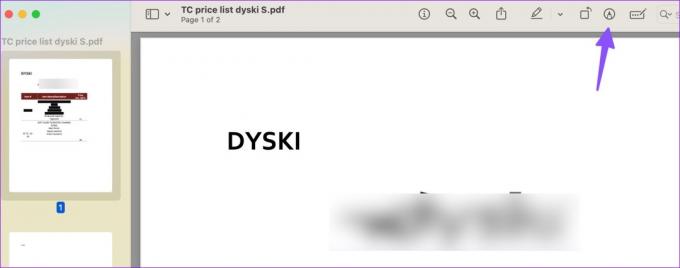
4. darbība: Izvērsiet formas izvēlni un atlasiet kvadrātu.

5. darbība: Ņemiet vērā, ka priekšskatījums neizdzēsīs saturu aiz anotācijas. Augšpusē izvērsiet insulta un krāsu izvēlni un atlasiet baltu krāsu.
6. darbība: Novietojiet balto kvadrātveida lodziņu attiecīgajā vietā un paslēpiet tekstu un citu saturu.

7. darbība: Ja vēlaties pilnībā dzēst saturu no PDF, noklikšķiniet uz izvēlnes Rediģēt augšpusē.
8. darbība: Izmantojiet skārienpaliktni vai peli, lai apzīmētu saturu, kuru vēlaties dzēst.
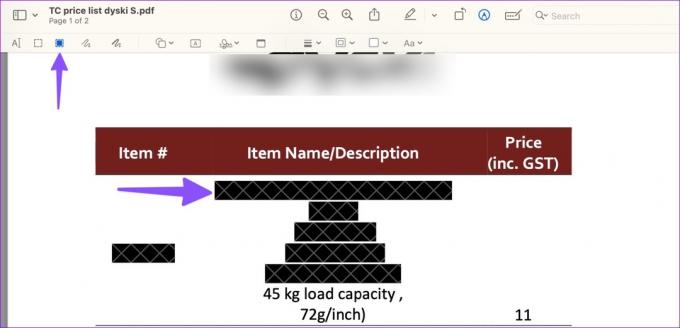
9. darbība: Augšpusē nospiediet atzīmi x, lai aizvērtu priekšskatījumu un saglabātu rediģēto PDF.
Ja Priekšskatījums nedarbojas, pārbaudiet mūsu īpašo ziņu, lai atrisinātu problēmu.
2. Mazs PDF
Small PDF ir tīmekļa PDF redaktors, lai veiktu nepieciešamās izmaiņas, atrodoties ceļā. Lūk, kā to izmantot, lai bez maksas izbalinātu vai rediģētu tekstu PDF formātā.
Piezīme: Ja jums ir PDF fails ar konfidenciālu informāciju, mēs neiesakām to augšupielādēt tīmeklī, lai veiktu izmaiņas. Jūs augšupielādēsit PDF failu tīmekļa serverī. Jūsu interesēs ir izmantot bezsaistes PDF redaktoru.
1. darbība: Apmeklējiet Small PDF tīmeklī.
Apmeklējiet Small PDF
2. darbība: Nometiet vai izvēlieties PDF failu no darbvirsmas.
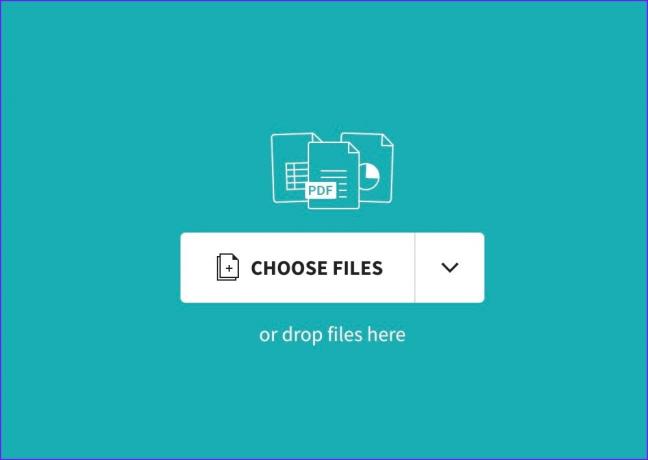
3. darbība: Augšpusē atlasiet Atzīmēt. Augšpusē izvērsiet formas rīku.

4. darbība: Atlasiet Taisnstūris un uzzīmējiet to ap daļu, kuru vēlaties paslēpt.
5. darbība: Mainiet fona krāsu un kontūru uz baltu. Atkārtojiet to pašu, lai paslēptu visu atbilstošo saturu PDF failā.
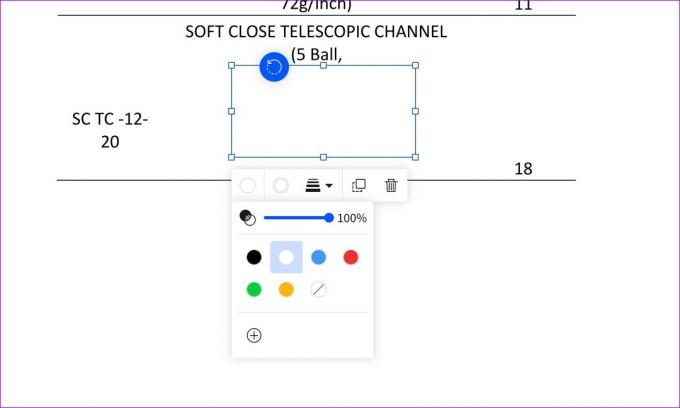
6. darbība: Augšpusē noklikšķiniet uz lejupielādes pogas.
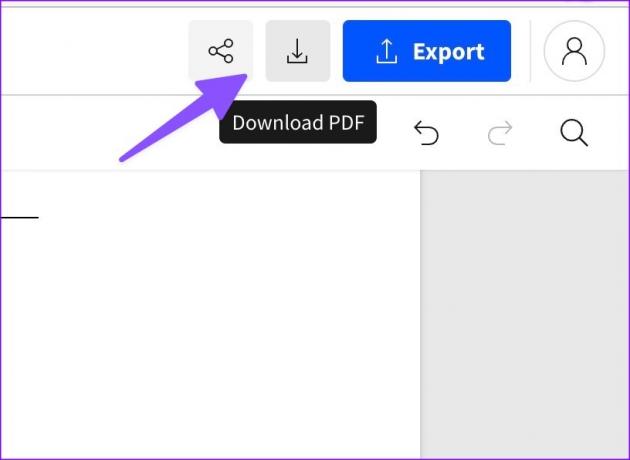
Jums ir arī iespēja eksportēt PDF failu kā Word dokumentu vai attēlu.
3. Sejda PDF
Sejda ir vēl viens tīmekļa PDF redaktors, kas bez maksas var baltināt tekstu. Pārbaudīsim to darbībā.
1. darbība: Pārejiet uz Sejda PDF tīmeklī.
Apmeklējiet Sejda PDF
2. darbība: Augšupielādējiet PDF failu vai pievienojiet to no Finder vai File Explorer.
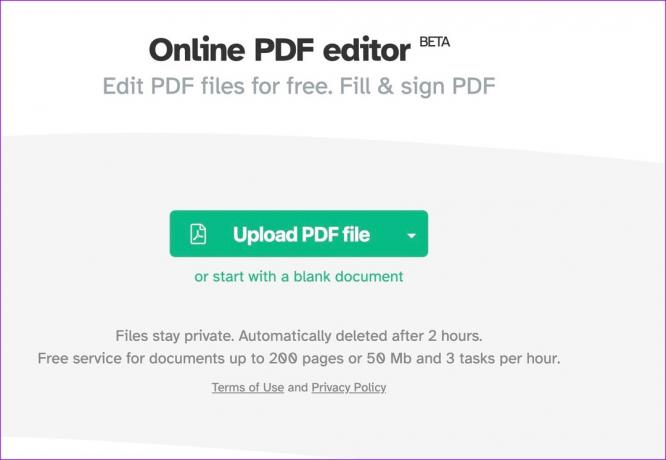
3. darbība: Sejda atver ar funkcijām bagātu PDF redaktoru, lai veiktu izmaiņas. Augšpusē noklikšķiniet uz Whiteout.

4. darbība: Atlasiet saturu, kuru vēlaties paslēpt no PDF faila. Varat arī mainīt fona krāsu uz melnu vai jebkuru citu toni.
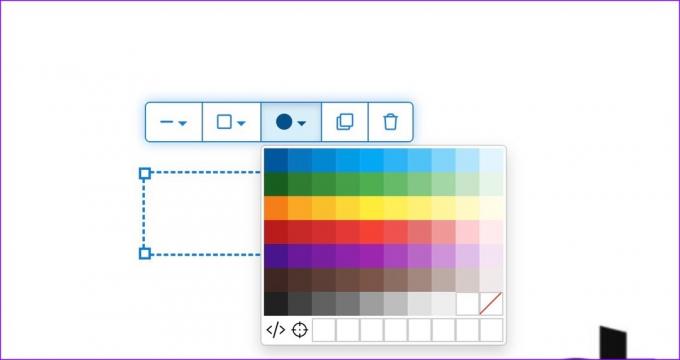
5. darbība: Noklikšķiniet uz Lietot izmaiņas.

6. darbība: Lejupielādējiet rediģēto PDF failu no šīs izvēlnes.
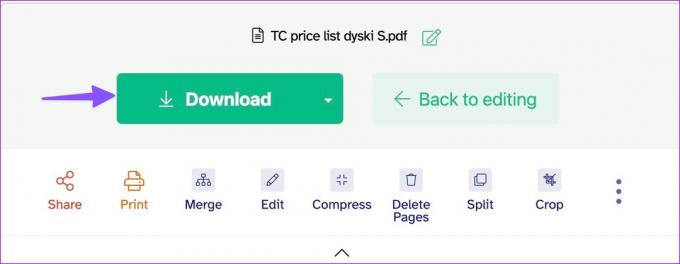
Sejda ir tiešsaistes PDF redaktors. Esiet piesardzīgs ar saviem sensitīvajiem PDF failiem.
4. Foxit PDF
Foxit ir viens no labākajiem PDF redaktoriem operētājsistēmai Windows un Mac. Programmatūra ir pieejama arī operētājsistēmā Linux. Tas ir aprīkots ar visām PDF funkcijām, kuras vēlaties darbplūsmā.
1. darbība: Lejupielādējiet Foxit PDF no oficiālās vietnes.
Lejupielādēt Foxit PDF
2. darbība: Pabeidziet instalēšanu un atveriet lietotni.
3. darbība: Atveriet PDF failu no Finder (Mac) vai File Explorer (Windows).

4. darbība: Augšpusē atlasiet Rediģēt un noklikšķiniet uz Pievienot formas.
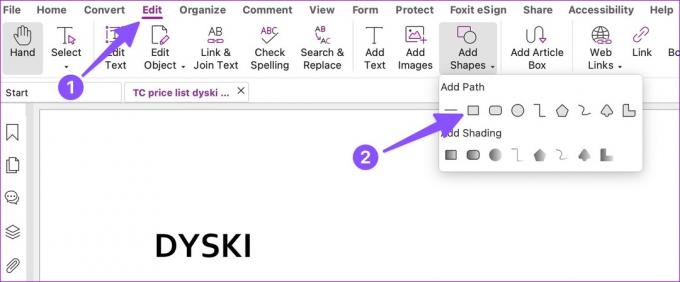
5. darbība: Atlasiet kvadrātveida formu un uzzīmējiet to ap tekstu, kuru vēlaties paslēpt.
6. darbība: Sānjoslā mainiet aizpildījuma krāsu uz baltu.

7. darbība: Pēc visu nepieciešamo izmaiņu veikšanas augšējā kreisajā stūrī noklikšķiniet uz Fails un nospiediet Saglabāt kā.
8. darbība: Lejupielādējiet PDF failu attiecīgajā mapē.

Foxit PDF ir 14 dienu bezmaksas izmēģinājuma versija. Pēc tam jums būs jāmaksā par programmatūru, lai turpinātu to lietot. Cenas sākas no USD 14,99 mēnesī.
Paslēpt sensitīvu informāciju PDF failā
Tā kā tiešsaistē ir pieejami daudzi PDF redaktori, jums nav jāmaksā dārga programma Adobe Acrobat, lai izbalinātu PDF failu. Kuram PDF redaktoram jūs dodat priekšroku? Kopīgojiet savu izvēli zemāk esošajos komentāros.
Pēdējo reizi atjaunināts 2023. gada 24. aprīlī
Iepriekš minētajā rakstā var būt ietvertas saistītās saites, kas palīdz atbalstīt Guiding Tech. Tomēr tas neietekmē mūsu redakcionālo integritāti. Saturs paliek objektīvs un autentisks.
VAI TU ZINĀJI
Produktivitātes lietotne Notion tika dibināta 2013. gadā.
Sarakstījis
Parts Šahs
Parts iepriekš strādāja EOTO.tech, aptverot tehnoloģiju jaunumus. Pašlaik viņš strādā ārštata darbā uzņēmumā Guiding Tech un raksta par lietotņu salīdzināšanu, pamācībām, programmatūras padomiem un trikiem, kā arī iedziļinoties iOS, Android, macOS un Windows platformās.



